Brošüüri saate ise printida, eriti juhul, kui teil on juurdepääs heale koopiamasin. Samuti saate kasutada rakendust Publisher 2013 Pack and minna , et saata oma brošüür kaubanduslikule printerile. Lisateavet leiate teemast printimine: töölaua, kopeerimise ja kaubandusliku printimise vaheline valik , kui te pole kindel, millist meetodit kasutada.
Brošüüri ühe eksemplari printimine
-
Klõpsake oma brošüüri mallis käsku > Printimine.
-
Valige õige printer.
-
Veenduge, et jaotises sättedprindite ühe lehe lehe kohta, olete valinud õige paberi formaadi ja prindite paberi mõlemale poolele.
-
Klõpsake ekraani ülaosas nuppu Prindi.
Brošüüri loomine trükikojas trükkimiseks
-
Valige oma brošüüri mallist >ekspordi.
-
Klõpsake jaotises pakkimine ja mineknuppu Salvesta kaubandusliku printeri jaoks.
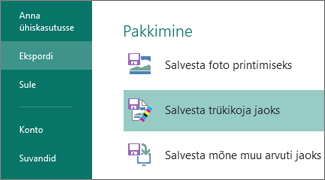
-
Klõpsake noolt ja seejärel klõpsake käsku Commercial vajutage.
-
Klõpsake nii PDF-faili kui ka Publisheri Pub-faile.
-
Klõpsake nuppu pakki ja Ava viisard ja salvestage failid.
-
Saatke PDF-ja pubis olevad failid oma kaubanduslikule printerile.










